SELECTTYPEのイベント管理・セミナー管理システムで作成したイベント告知ページはデザイン設定機能を使って細かくデザイン設定をすることが可能です。
このブログエントリーでは、イベント告知ページの内枠の表示設定についてご紹介します。
「内枠」とは告知ページの全体を覆っている背景を敷いたエリアのことです。
まずログインしたらヘッダーより「イベント」→「イベント一覧」をクリックします。
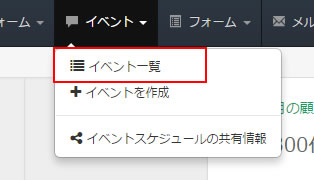
表示された「イベント一覧」より任意のイベントの操作メニューより「デザイン」をクリックします。
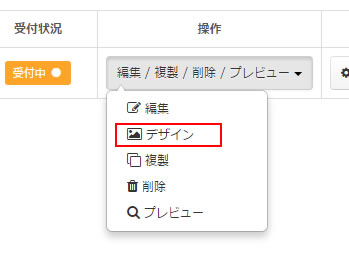
デザイン設定メニュー「背景」をクリックします。
背景設定表示されました。
内枠の設定でできることは3種類あります。
1)内枠の表示/非表示を設定
内枠を表示する/表示しないを設定できます。
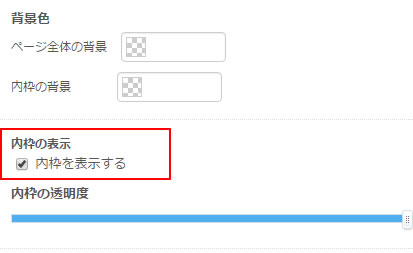
変更すると画面横のプレビューエリアの内枠表示が変更されます。
確認しながら設定しましょう。
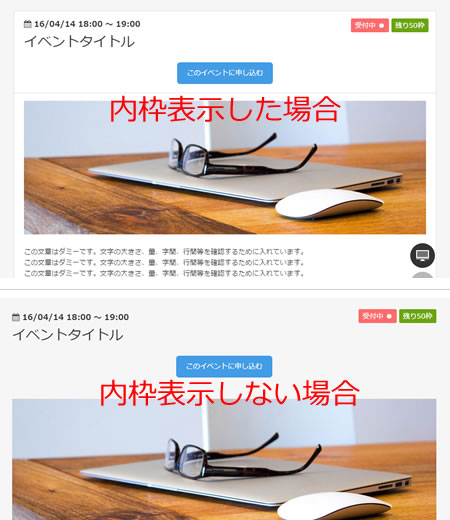
2)内枠の背景色を設定
内枠の背景に色が設定できます。
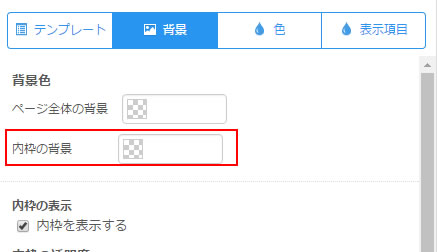
変更すると画面横のプレビューエリアの背景色が変更されます。
確認しながら設定しましょう。
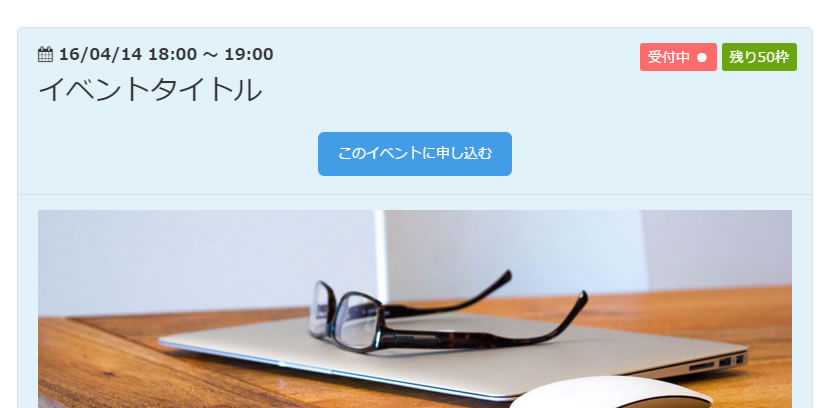
3)内枠の透明度を設定
内枠の背景に透明度が設定できます。
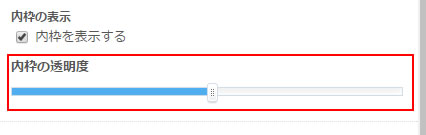
変更すると画面横のプレビューエリアの内枠の透明度が変更されます。
確認しながら設定しましょう。
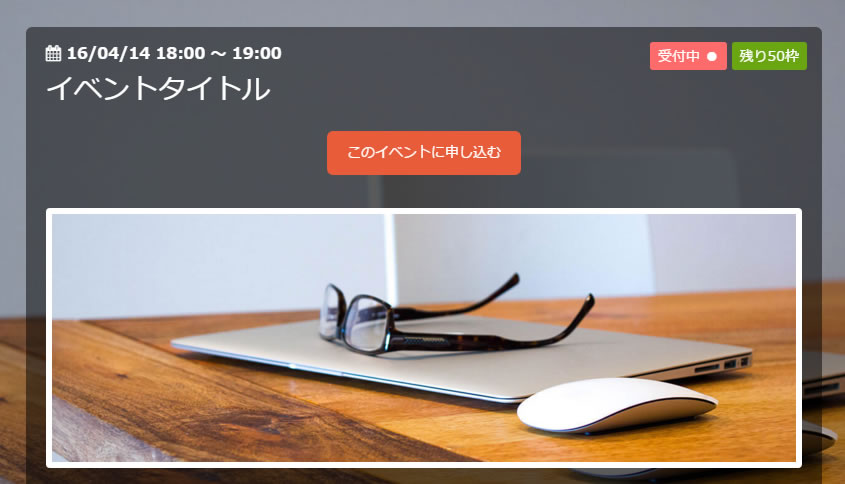
※背景に写真を敷いている場合などに内枠を透過させると雰囲気の違うページができあがります。
内枠の設定が決まったら最後に画面下の「保存する」ボタンをクリックします。
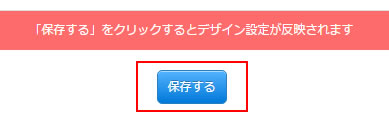
これで内枠の設定が告知ページに適用されました。
細かい調整をしていると設定を戻したい場合もあると思います。
その場合、「保存する」ボタンの少し上に「前回の状態に戻す」「一番最初に戻す」の
ボタンを利用すると元に戻すことができます。
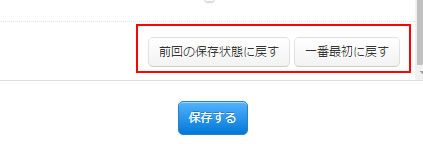
このようにSELECTTYPEのイベント管理・セミナー管理システムで作成する告知ページでは、「内枠」を使用してデザインにエッセンスを加えることが可能です。
内枠を活用してより細やかなデザイン表現にチャレンジしてみましょう!
SELECTTYPE: 無料でWEBサイト/予約フォーム付き予約システム/イベント管理・セミナー管理システム/メールフォーム付きサポートシステム/各種フォーム作成(アンケート,診断テスト)